Publicado el 23 de Marzo del 2018
1.990 visualizaciones desde el 23 de Marzo del 2018
548,8 KB
42 paginas
Creado hace 12a (26/10/2012)
Programación Gráfica LabVIEW - Cadenas
de texto y Ficheros de entrada y salida
By:
Juan Martínez
��Programación Gráfica LabVIEW - Cadenas
de texto y Ficheros de entrada y salida
By:
Juan Martínez
< http://cnx.org/content/col10658/1.1/ >
Online:
C O N N E X I O N S
Rice University, Houston, Texas
�This selection and arrangement of content as a collection is copyrighted by Juan Martínez. It is licensed under the
Creative Commons Attribution 3.0 license (http://creativecommons.org/licenses/by/3.0/).
Collection structure revised: February 24, 2009
PDF generated: October 26, 2012
For copyright and attribution information for the modules contained in this collection, see p. 33.
�Table of Contents
1 Cadenas de texto y Ficheros de entrada y salida
1.1 Cadenas de texto . . . . . . . . . . . . . . . . . . . . . . . . . . . . . . . . . . . . . . . . . . . . . . . . . . . . . . . . . . . . . . . . . . . . . . . . . . . . 1
1.2 Funciones para trabajar con Cadenas de Texto . . . . . . . . . . . . . . . . . . . . . . . . . . . . . . . . . . . . . . . . . . . . . . 3
1.3 VI para crear una cadena de texto . . . . . . . . . . . . . . . . . . . . . . . . . . . . . . . . . . . . . . . . . . . . . . . . . . . . . . . . . . . 6
1.4 VIs y funciones para trabajar con �cheros . . . . . . . . . . . . . . . . . . . . . . . . . . . . . . . . . . . . . . . . . . . . . . . . . . . 9
1.5 VIs de alto nivel para File I/O . . . . . . . . . . . . . . . . . . . . . . . . . . . . . . . . . . . . . . . . . . . . . . . . . . . . . . . . . . . . . 10
1.6 VI ejemplo para trabajar con hojas de cálculo . . . . . . . . . . . . . . . . . . . . . . . . . . . . . . . . . . . . . . . . . . . . . . 11
1.7 VIs y funciones de bajo nivel para File I/O . . . . . . . . . . . . . . . . . . . . . . . . . . . . . . . . . . . . . . . . . . . . . . . . . 15
1.8 VI para escribir en �cheros . . . . . . . . . . . . . . . . . . . . . . . . . . . . . . . . . . . . . . . . . . . . . . . . . . . . . . . . . . . . . . . . . 17
1.9 VI para leer desde �cheros . . . . . . . . . . . . . . . . . . . . . . . . . . . . . . . . . . . . . . . . . . . . . . . . . . . . . . . . . . . . . . . . . . 19
1.10 Formateado de cadenas de texto para trabajar con Hojas de Cálculo . . . . . . . . . .. . . . . . . . . . . . . 21
1.11 VI Registrador de temperatura . . . . . . . . . . . . . . . . . . . . . . . . . . . . . . . . . . . . . . . . . . . . . . . . . . . . . . . . . . . . 25
1.12 VI Registro de temperatura y representación de los datos . . . . . . . . . . . . . . . . . . . . . . . . . . . . . . . . . . 28
1.13 Resumen, pistas y trucos sobre cadenas de texto y �cheros de Entrada/Salida . . . . . . . . . . . . . 29
1.14 Ejercicios adicionales para cadenas de texto y Ficheros de entrada y salida . . . .. . . . . . . . . . . . . 30
Index . . . . . . . . . . . . . . . . . . . . . . . . . . . . . . . . . . . . . . . . . . . . . . . . . . . . . . . . . . . . . . . . . . . . . . . . . . . . . . . . . . . . . . . . . . . . . . . . 32
Attributions . . . . . . . . . . . . . . . . . . . . . . . . . . . . . . . . . . . . . . . . . . . . . . . . . . . . . . . . . . . . . . . . . . . . . . . . . . . . . . . . . . . . . . . . . 33
�iv
Available for free at Connexions <http://cnx.org/content/col10658/1.1>
�Chapter 1
Cadenas de texto y Ficheros de entrada
y salida
1.1 Cadenas de texto1
Una cadena de texto es una secuencia de caracteres ASCII ya sean visualizables o no. Las cadenas pro-
porcionan una forma de mostrar información independientemente de la plataforma utilizada. Los usos más
comunes de las cadenas de texto son:
• Crear simples mensajes de texto.
• Entregar datos numéricos a instrumentos como cadenas de caracteres para después convertir las cadenas
• Almacenar datos numéricos en disco. Para almacenar valores numéricos en un �chero ASCII, hay que
• Dar avisos o pedir datos al usuario mediante cajas de dialogo.
convertir los valores numéricos en cadenas de texto antes de escribirlos en el �chero.
en valores numéricos.
En el panel frontal, las cadenas de texto aparecen como tablas, cajas de entrada de texto y etiquetas.
1.1.1 Crear String Controls e Indicators
e
Indicators
los String Controls
en las paletas ControlsText Controls y
Utilizar
ControlsText Indicators para simular cajas de entrada de texto y etiquetas. Usar la herramienta
de operaciones o etiquetado para escribir o editar texto en un String Control. Usar la herramienta de posi-
cionado para redimensionar el objeto cadena del panel frontal. Para minimizar el espacio que ocupa un
objeto cadena, hacer clic con el botón derecho sobre el objeto y seleccionar en el menú desplegable la opción
Visible ItemsScrollbar.
situados
Hacer clic con el botón derecho sobre un String Control o Indicator en el panel frontal para seleccionar
de entre los tipos de visualización mostrados en la Table 1.1. La tabla también muestra un mensaje ejemplo
para cada tipo de visualización.
Display Type
Description
Message
continued on next page
1This content is available online at <http://cnx.org/content/m19735/1.1/>.
Available for free at Connexions <http://cnx.org/content/col10658/1.1>
1
�2
Normal Display
'\' Codes Display
Password Display
Hex Display
CHAPTER 1. CADENAS DE TEXTO Y FICHEROS DE ENTRADA Y
SALIDA
Muestra los caracteres imprim-
ibles usando la fuente del con-
trol. Los caracteres no imprimi-
bles aparecen generalmente como
cajitas. Hay cuatro tipos de visu-
alización.
Muestra códigos de backslash
para todos los caracteres no vi-
sualizables.
There are four display
types.
\ is a backslash.
There\sare\sfour\sdisplay\s
types.\n\\\sis\sa\sbackslash.
Muestra un asterisco (*) por cada
carácter incluidos los espacios.
***************************
*******************
Muestra los valores ASCII de
cada carácter en hexadecimal en
vez del caracter propiamente.
5468 6572 6520 6172 6520
666F 7572 2064 6973 706C
6179 2074 7970 6573 2E0A
5C20 6973 2061 2062 6163
6B73 6C61 7368 2E
Table 1.1
1.1.2 Tablas
Usar el control Table situado en la paleta ControlsAll ControlsList & Table o el instrumento virtual
Express Table situado en la paleta ControlsText Indicators para crear una tabla en el panel frontal.
Cada celdilla en la tabla es una cadena, y cada cadena reside en una �la y una columna. Por lo tanto, una
tabla es un visualizador para un array de cadenas de texto de 2 dimensiones. La ilustración mostrada en la
Figure 1.1 muestra una tabla y todos sus elementos.
Figure 1.1: 1. Celdillas apuntadas por los Índices, 2. Encabezamiento de las Columnas, 3. Barra
de desplazamiento Vertical, 4. Barra de desplazamiento Horizontal, 5. Encabezamiento de las Filas, 6.
Índice Horizontal, 7. Índice Vertical.
De�nir las celdillas de una tabla usando la herramienta Operating o la herramienta Labeling para
seleccionar una celdilla y escribir el texto en su interior.
La tabla visualiza un array de 2 dimensiones de cadenas de texto, así que para poder visualizar en la tabla
un array numérico habrá que convertirlo en un array de caracteres de texto. Los indicadores de �la y columna
no se muestran automáticamente como en una hoja de calculo. Hay que crear un array unidimensional de
cadenas de texto para los encabezamientos de las �las y las columnas.
Available for free at Connexions <http://cnx.org/content/col10658/1.1>
�1.2 Funciones para trabajar con Cadenas de Texto2
Las funciones de String situadas en la paleta FunctionsAll FunctionsString se usan para editar y
manipular cadenas en el diagrama de bloques. Las funciones de String disponibles son las siguientes:
String Length: Devuelve el número de caracteres (bytes) de la cadena, incluyendo los caracteres espacio.
Por ejemplo, la función String Length devuelve una longitud de 19 para la siguiente cadena:
3
The quick brown fox
Concatenate Strings: Encadena cadenas de texto de entrada y arrays unidimensionales de cadenas de
texto en una única cadena de salida. Para las entradas del array, esta función encadena cada ele-
mento del array. Añadir entradas a la función haciendo clic con el botón derecho sobre la función y
seleccionando Add Input en el menú contextual o también redimensionando la función. Por ejemplo,
encadenar la cadena anterior con el siguiente array de cadenas de texto:
jumped
over
the
lazy
dog.
La función Concatenate Strings devuelve la siguiente cadena:
Table 1.2
The quick brown fox jumped over the lazy dog.
String Subset: Devuelve la subcadena de la cadena de texto de entrada comenzando por el carácter
de o�set y conteniendo el número de caracteres indicado en length. El primer caracter de la cadena
tiene un o�set de 0. Por ejemplo, si se usa la cadena anterior como entrada, la función String Subset
devuelve la siguiente subcadena para un o�set de 4 y una length de 5:
quick
Match Pattern: Busca una expresión regular en la cadena de texto comenzando a partir de un o�-
set, y si encuentra una coincidencia, parte la cadena en tres subcadenas. Si no se encuentra una
coincidencia, match substring queda vacío y el o�set past match a −1. Por ejemplo, usar una
regular expression de : y la siguiente cadena como entrada:
VOLTS DC: +1.22863E+1;
La función Match Pattern devuelve before substring con VOLTS DC, match substring con :, y
after substring con +1.22863E+1;, y el o�set past match quedará con 9.
2This content is available online at <http://cnx.org/content/m19736/1.1/>.
Available for free at Connexions <http://cnx.org/content/col10658/1.1>
�4
CHAPTER 1. CADENAS DE TEXTO Y FICHEROS DE ENTRADA Y
SALIDA
1.2.1 Conversión de valores numéricos a cadenas de texto con el instrumento
virtual Express Build VI
Usar el Build Text Express VI para convertir valores numéricos en cadenas de texto. El Build Text
Express VI, situado en la paleta FunctionsOutput, encadena una cadena de entrada. Si la entrada no es
una cadena de texto, este Express VI convierte la entrada en una cadena, basándose
 Crear cuenta
Crear cuenta
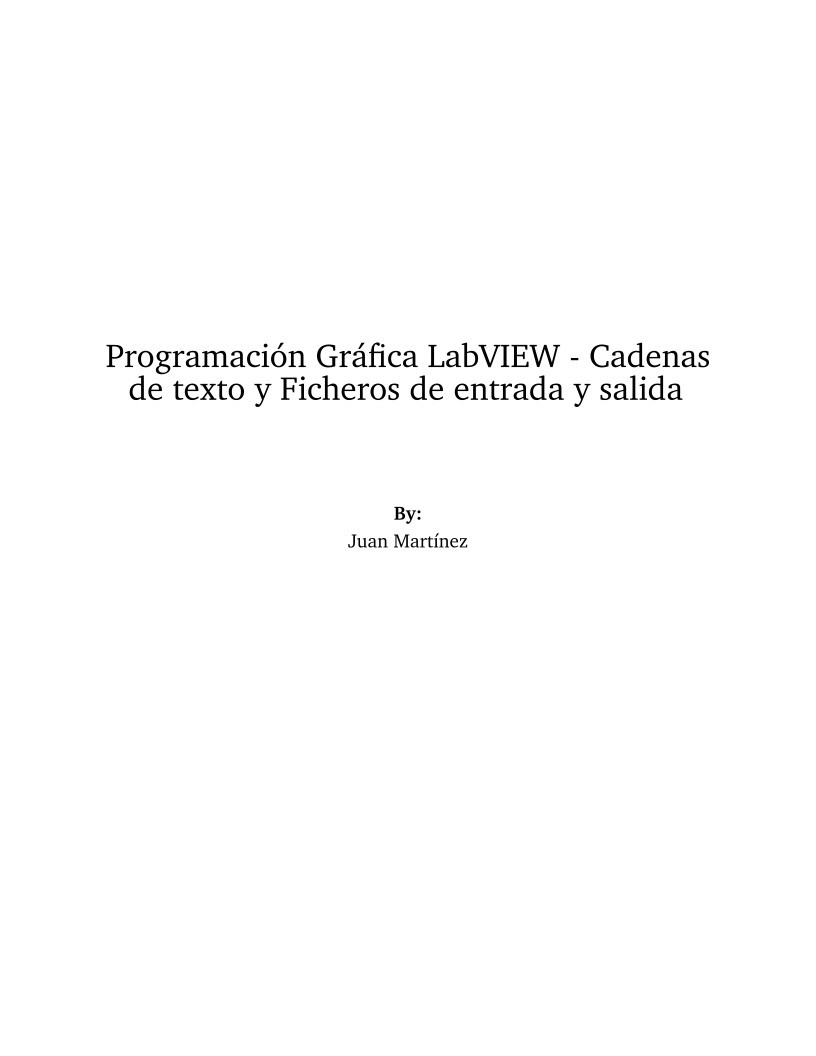

Comentarios de: Programación gráfica LabVIEW - Cadenas de texto y ficheros de entrada y salida (0)
No hay comentarios